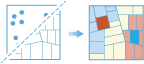Pronađi odstupanja
Alatka Pronađi odstupanja će odrediti da li postoje statistički značajna odstupanja u prostornom obrascu vaših podataka.
- Da li postoje neke neredovne oblasti u obrascu vaših podataka (kriminalni incidenti, drveće, saobraćajne nesreće)? Kako možete da budete sigurni?
- Da li ste zaista otkrili statistički značajna odstupanja (za trošenje, smrtnost kod odojčadi, dosledno visoki rezultati testa) ili bi vam mapa predstavila drugačiju situaciju ako biste promenili način na koji je simbolizovana?
Svaki put kad gledamo u mapu, za naše oči i mozgove je prirodno da pokušavamo da otkrijemo obrasce, čak i kad ne postoje. Zbog toga, ne može se sa sigurnošću znati da li su obrasci u vašim podacima rezultati stvarnih prostornih procesa na delu ili su samo rezultat nasumične slučajnosti. Zbog toga istraživači i analitičari koriste statističke metode kao što je Pronađi odstupanja (Anselin lokalni Moranov I) za kvantifikovanje prostornih obrazaca. Kada stvarno pronađete statistički značajna odstupanja ili grupisanja u svojim podacima, dobićete vredne informacije. Ako znate gde i kada je došlo do odstupanja, to će vam dati važne naznake o procesima koji uslovljavaju obrasce koje vidite. Sledeći korak bi bio da istražite zašto su stvari značajno različite u tim oblastima odstupanja. Ako znate da su rezidencijalne provale, na primer, značajno više u određenom susedstvu, uprkos tome što je okruženo susedstvima sa niski stepenom provala, to će vam pružiti ključne informacije ako želite da dizajnirate efektne strategije prevencije, dodelite ograničene policijske resurse, pokrenete programe nadzora susedstva, pokrenete detaljne kriminalne istrage ili identifikujete potencijalne osumnjičene.
Odaberite sloj za koji će biti izračunata odstupanja
Tačkasti sloj ili sloj oblasti iz kojih će se pronaći odstupanja.
Pronađi odstupanja od
Ova analiza odgovara na pitanje: Gde se nalaze prostorna odstupanja u mojim podacima?
Ako su vaši podaci tačke, a odabrali ste Broj tačaka, ova alatka će proceniti prostorni raspored tačkastih geoobjekata kako bi odgovorila na pitanje: Gde se tačke neočekivano grupišu u klastere ili šire?
Ako odaberete polje, ova alatka će proceniti prostorni raspored vrednosti povezanih sa svakim geoobjektom da bi odgovorila na pitanja: Gde se nalaze niske vrednosti okružene visokim vrednostima? Gde se nalaze visoke vrednosti okružene niske vrednostima?
Prebroj tačke unutar
Podrazumevano je da se tačke broje unutar mrežne podele koju je alatka kreirala na osnovu podataka iz tačaka. Alternativno, možete da odaberete da brojite tačke u okviru šestougaone mreže ili da obezbedite sloj oblasti (obično, ovo bi odražavalo okruge administrativnog izveštavanja, kao što su područja popisa, granice opština ili okruzi) kako biste odgovorili na pitanje: S obzirom na broj izbrojanih tačaka u okviru svakog geoobjekta oblasti, da li postoje lokacije sa statistički značajnim prostornim grupisanjem visokih ili niskih brojeva tačaka u poređenju sa njihovim susedima?
Definišite gde su tačke moguće
Ili nacrtajte ili obezbedite sloj koji definiše gde su mogući incidenti, da biste odgovorili na pitanje: Unutar oblasti, da li postoje neke lokacije sa neočekivano visokim ili niskim koncentracijama tačaka?
Geoobjekti oblasti koje nacrtate ili geoobjekti u sloju oblasti koje navedete treba da definišu gde bi tačke mogle potencijalno da se pojave. Da biste nacrtali ove oblasti, kliknite na dugme Nacrtaj i kliknite na lokaciju na mapi da biste kreirali oblik oblasti. Da biste nacrtali dodatne oblasti, ponovo kliknite na dugme Nacrtaj i kliknite na lokaciju na mapi da biste nastavili.
Podeli sa
Ponekad ćete možda želeti da analizirate obrasce koji uzimaju u obzir raspodelu podataka. Na primer, ako vaše tačke predstavljaju kriminalna dela, deljenje sa ukupnom populacijom dalo bi analizu broja kriminalnih dela po glavi stanovnika, umesto očitanog broja kriminalnih dela. Biranje atributa kojim će se deliti često se naziva normalizacija.
Biranje Esri populacije će obogatiti svaki geoobjekat oblasti sa vrednostima populacije, koje će se potom koristiti kao atribut kojim se deli. Ova opcija će koristiti kredite.
Optimizuj za
Možete da odaberete optimizaciju radi brzine ili preciznosti.
Ova alatka koristi permutacije da odredi koliko su vaši podaci različiti od nasumičnog prostornog obrasca. Povećavanje broja permutacija povećava preciznost, ali takođe povećava i vreme obrade.
Zameni opcije
Alatka će pronaći optimalne postavke za podrazumevane vrednosti za Veličinu ćelije i Opseg rastojanja na osnovu karakteristika vaših podataka. Međutim, ako imate određenu Veličinu ćelije ili Opseg rastojanja koji imaju smisla za vašu analizu, moguće je koristiti Opcije zamene za podešavanje tih vrednosti.
Opcije zamene su takođe korisne za sprovođenje analiza na različitim skupovima podataka, omogućavajući vam da održite Opseg rastojanja i Veličinu ćelije doslednim širom višestrukih skupova podataka. Zatim možete da uporedite rezultate (na primer, stope gojaznosti i dijabetesa ili čak stope kriminala za dve različite godine).
Veličina ćelije
Veličina ćelija mreže koja se koristi za brojanje tačaka unutar njih.
Pri korišćenju šestougaone mreže za brojanje tačaka unutar ćelija, ovo rastojanje se koristi kao visina šestougaonika.
Traka udaljenosti
Svaki geoobjekat se analizira u okviru konteksta onih susednih geoobjekata koji se nalaze unutar rastojanja koje vi navedete. Alatka će izračunati podrazumevano rastojanje za vas ili možete da koristite ovu opciju da podesite određeno rastojanje koje ima smisla za vašu analizu.
Na primer, ako proučavate obrasce putovanja na posao i znate da prosečno putovanje na posao iznosi npr. 15 milja, možete da koristite opseg rastojanja od 15 milja.
Naziv sloja sa rezultatima
Unesite naziv za sloj koji će se kreirati u Mom sadržaju i koji će biti dodat na mapu. Ovaj sloj sa rezultatima će vam prikazati statistički značajna odstupanja visokih i niskih vrednosti ili brojeva tačaka. Ako naziv rezultujućeg sloja već postoji, od vas će se tražiti da ga preimenujete.
Koristeći padajuće polje Sačuvaj rezultat u možete da navedete ime fascikle u Mom sadržaju u kojoj će rezultat biti sačuvan.